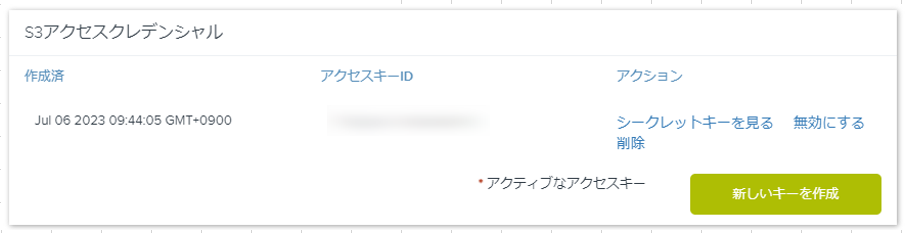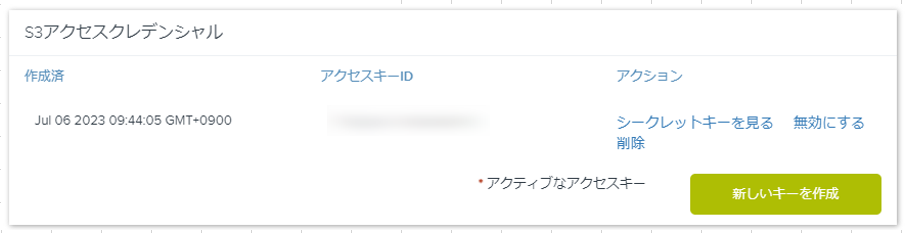ONION-objectでは同じストレージ領域を、複数のユーザで使用可能です。本ページではユーザの登録方法、削除方法を解説します。
全ての操作はWEBブラウザから可能です。ONION-objectにアクセスし、ログインしてください。
はじめに
ONION-objectでは、1つのグループに対して2種類のユーザタイプが存在します。どちらもONION-object上にデータを保存することが出来ます。本ページに記載している操作は、GroupAdminでのみ実施可能です。
| グループ管理 / GroupAdmin | グループの代表者権限となり、ユーザの登録/管理が可能です。最初に当センターからお渡しするアカウントもGroupAdminとなります。1グループに対して複数のGroupAdminを登録することも可能です。 |
|---|---|
| ユーザー / User | 一般ユーザとなります。ユーザの登録は出来ません。 |
ユーザ登録方法
「ユーザ」タブ → 「ユーザ管理」タブを選択し、右上に表示される「+新規ユーザー」をクリックしてください。
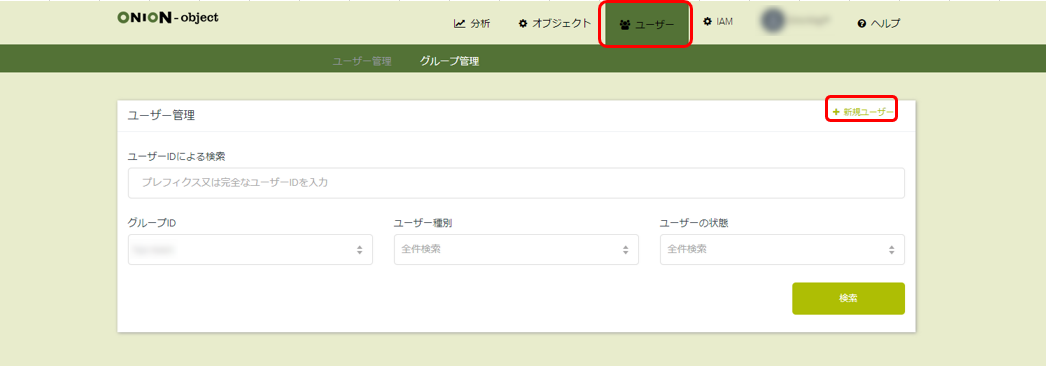
登録するユーザ情報を入力し「保存」ボタンをクリックすると、ユーザが登録されます。登録されたユーザに対して、システム側から自動で連絡する仕組みはありませんので、代表者自身でユーザID、グループID、パスワードをお伝えいただきますよう、お願いいたします。
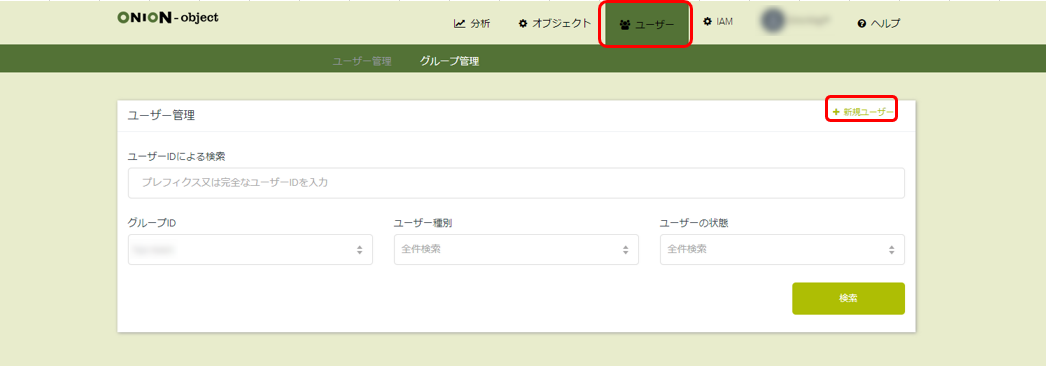
登録するユーザ情報を入力し「保存」ボタンをクリックすると、ユーザが登録されます。登録されたユーザに対して、システム側から自動で連絡する仕組みはありませんので、代表者自身でユーザID、グループID、パスワードをお伝えいただきますよう、お願いいたします。
| ユーザーID | 自由に設定してください |
|---|---|
| ユーザータイプ | 「グループ管理 / GroupAdmin」か「ユーザー / User」を指定してください |
| グループID | 自動的に設定された状態になっていますので、選択不要です。 |
| パスワード, パスワードを確認 | 初期パスワードとなります。半角英小文字、半角英大文字、半角数字及び、半角記号を使用し、10文字以上64文字以内で設定してください。 |
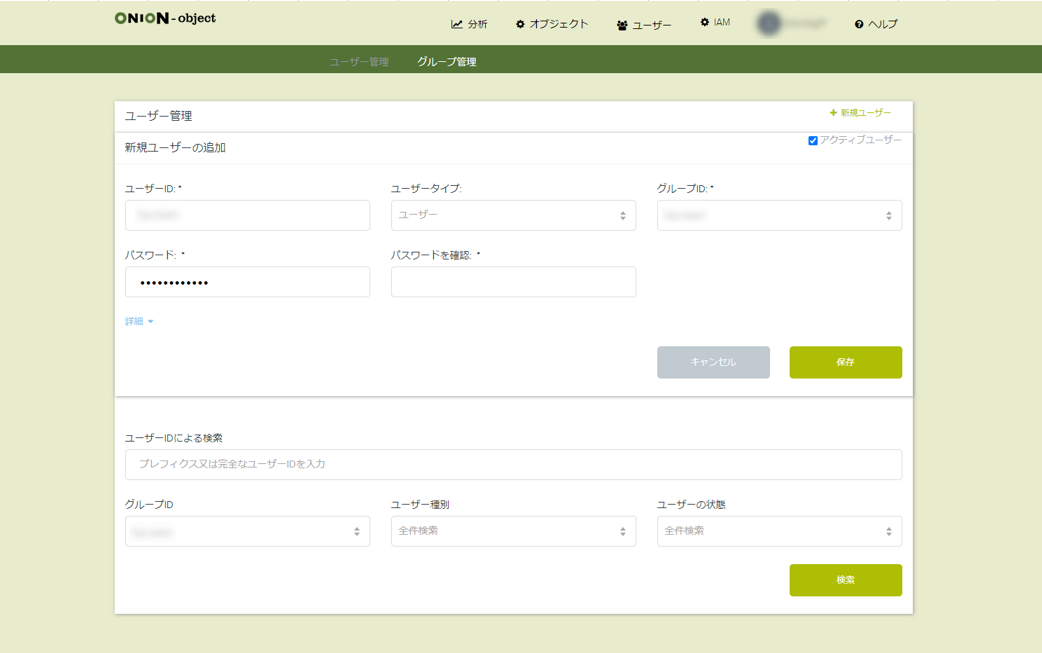
ユーザ確認/管理方法
「ユーザ」タブ → 「ユーザ管理」タブを選択し、「検索」ボタンをクリックしてください。現在、グループ内に存在する全てのユーザが表示されます。
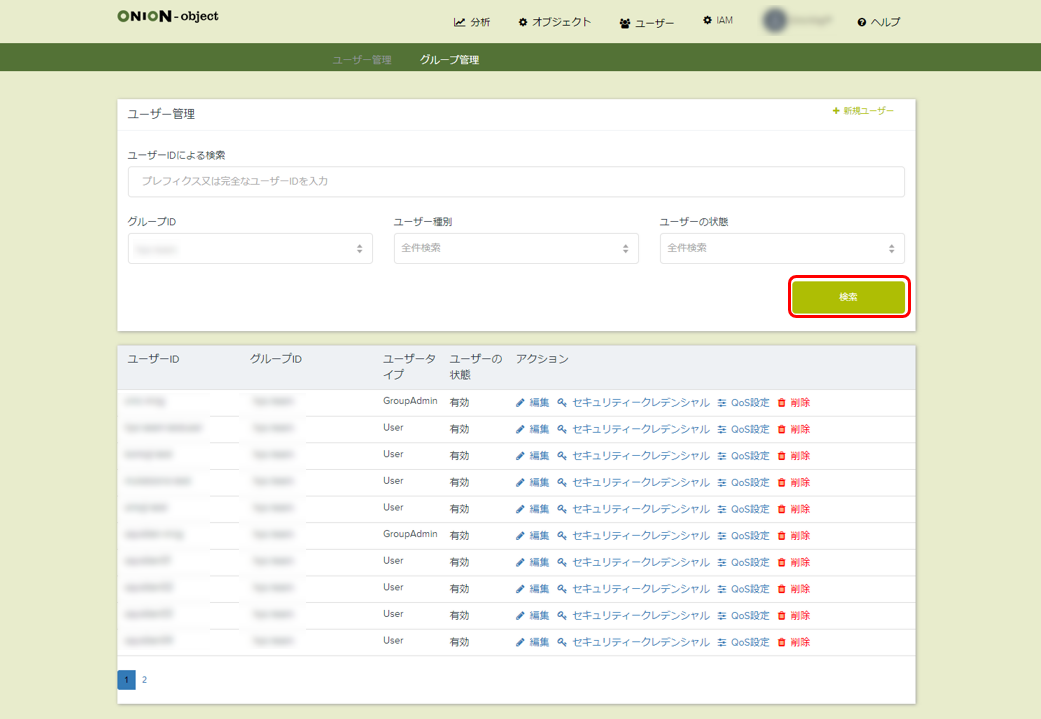
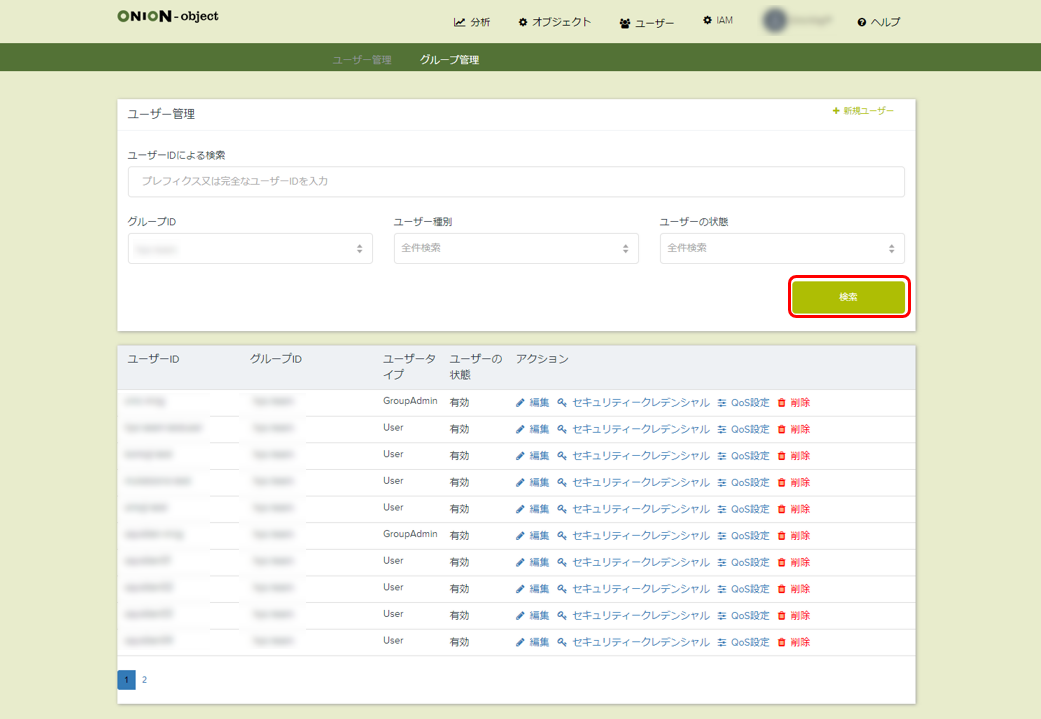
グループ内ユーザの情報変更
一覧にある「編集」ボタンをクリックすると、以下の情報変更が可能です。
・ユーザタイプの変更
・ユーザの利用停止:右上の「アクティブユーザ」のチェックを外すと、ユーザを利用停止状態にできます。
・詳細情報の設定:氏名や所属といった情報を登録可能です。Onion-objectの利用上は特に使用しませんので、管理用にお使いください。
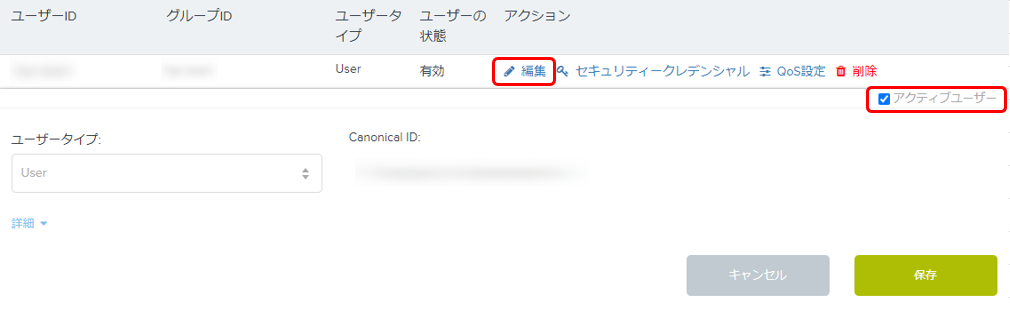
・ユーザタイプの変更
・ユーザの利用停止:右上の「アクティブユーザ」のチェックを外すと、ユーザを利用停止状態にできます。
・詳細情報の設定:氏名や所属といった情報を登録可能です。Onion-objectの利用上は特に使用しませんので、管理用にお使いください。
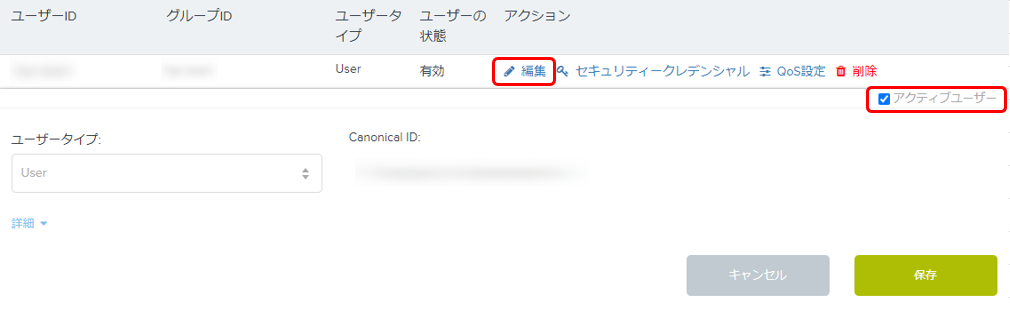
グループ内ユーザの削除
一覧にある「削除」ボタンをクリックすると、ユーザを削除します。ユーザが所有しているバケットやオブジェクトデータは削除されますのでご注意ください。
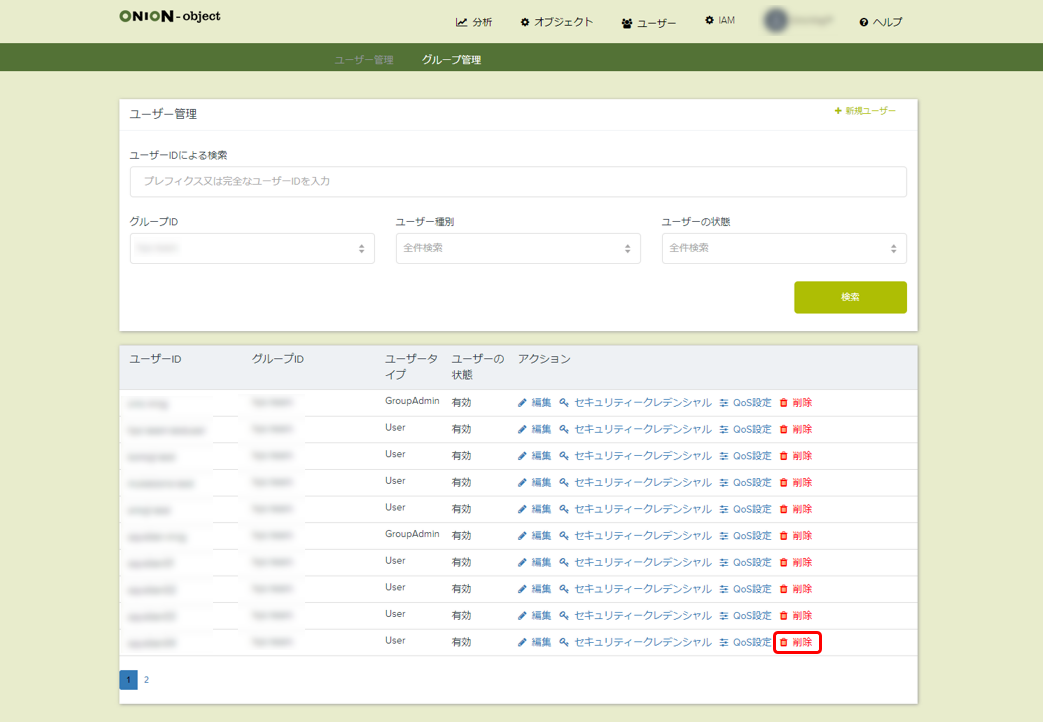
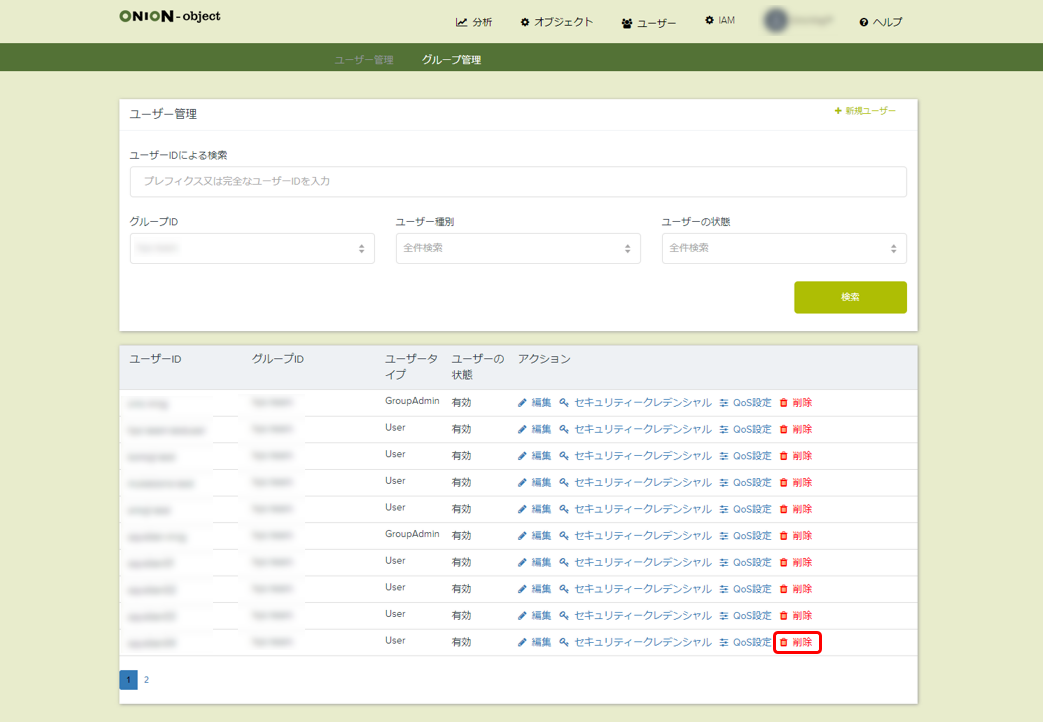
グループ内ユーザのQoS設定
グループ内の各ユーザに対して、各種制限を設定することができます。設定したいユーザの「QoS設定」をクリックしてください。
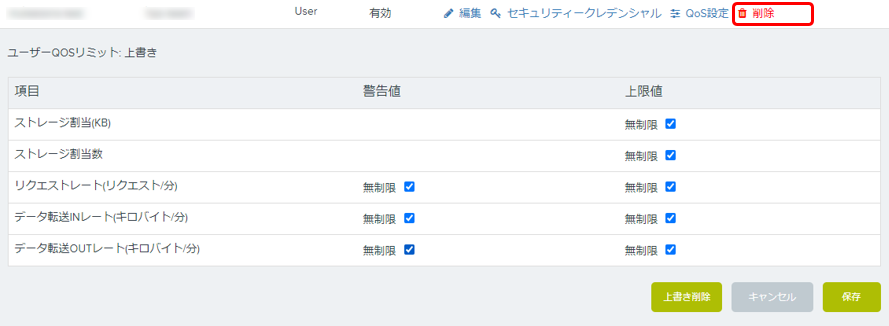
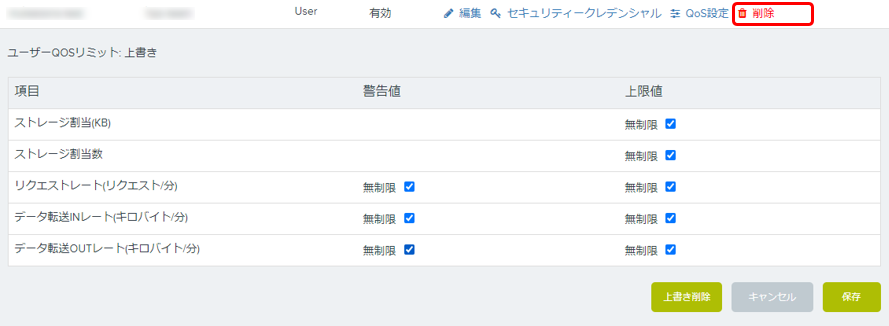
グループ内ユーザのパスワード変更
グループ内の各ユーザのパスワードを変更することができます。設定したいユーザの「Security Credentials」をクリックしてください。
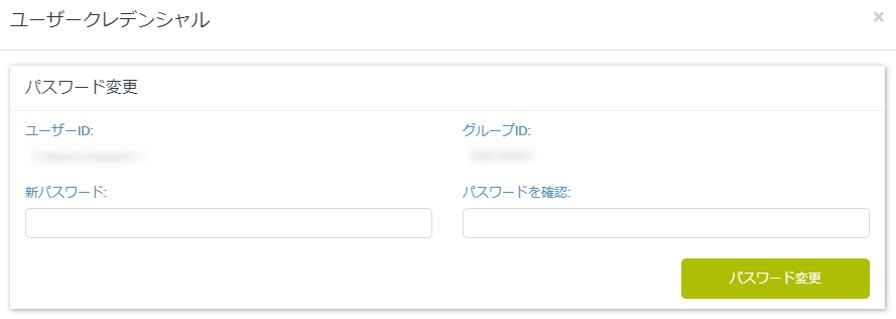
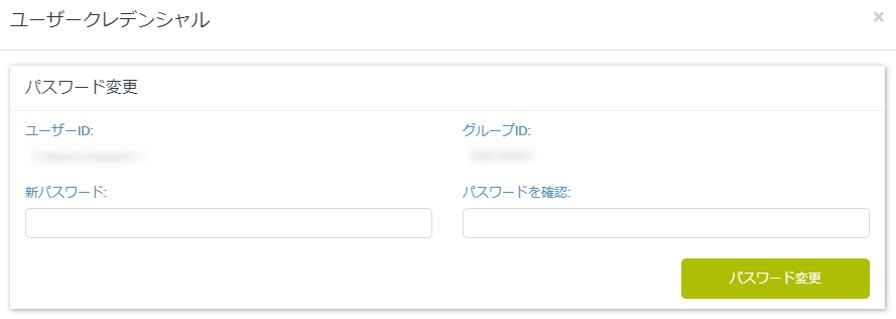
グループ内ユーザのアクセスキーの登録/削除
グループ内の各ユーザに対して、アクセスキーの登録や削除が可能です。設定したいユーザの「Security Credentials」をクリックしてください。